AndroidスマホでAirPodのバッテリー残量を確認する方法
- AirBatteryのようなAirPodバッテリー監視アプリをGoogle Playからダウンロードし、インストールします。
- AirPodsをAndroid端末とペアリングし、充電ケースに入れます。
- AirPodバッテリー監視アプリを起動し、AirPodsのケースを開くと、Android端末にバッテリー残量が表示されます。
この記事では、Androidスマホを使ってAirPodsのバッテリー残量を確認する方法について説明します。通常、iPhoneやiPad、MacでAirPodsを使用する場合のみ利用できる機能ですが、アプリを利用すればAndroidスマホでもAirPodsのバッテリー残量を確認することができます。
目次
AndroidスマホでAirPodsのバッテリー残量を確認する方法
AirPodsをAndroidスマホなどApple以外のデバイスに簡単に接続することはできますが、バッテリー状態を確認する方法は内蔵されていません。AirPodsはAppleデバイスとの接続プロセスがよりシンプルで、AppleデバイスはAirPodsとケースの両方のバッテリー状態を表示するように設計されているため、より使いやすくなっています。AirPodsをApple以外のデバイスに接続するには、手動でペアリングする必要があり、さらにバッテリーの状態を確認するには、サードパーティのアプリの力を借りなければできません。
Google Playストアには、AirPodsやその他のワイヤレスデバイスのバッテリー状態を確認できるサードパーティアプリが多数用意されています。これらのアプリはすべてAppleやGoogleではなくサードパーティからのもので、アプリ内広告でサポートされていることが多いようです。
AndroidスマホでAirPodのバッテリー残量を確認する方法
Android端末でAirPodのバッテリー残量を確認するには、Google Playストアを開き、"AirPodバッテリーアプリ “を検索してください。多くのオプションがあり、それらはすべて同じ基本的な機能を実行します。もし、1つのアプリがうまく機能しない場合は、アンインストールして、別のアプリを試してみてください。
以下は、Android携帯でAirPodのバッテリー残量を確認する方法です。
- AirPodsをAndroid携帯にペアリングします。
- AirPod のバッテリー残量アプリ、すなわち AirBattery を検索してインストールします。
- 「許可を与える」をタップします。
- AirBatteryを選択します。
- 他のアプリの上に表示を許可する] のトグルをタップします。
- パワーセーバーのプロンプトが表示されたら、[戻る](<)を2回タップし、[無視]をタップします。Note今後、バッテリーモニターが使いにくくなった場合は、この画面に表示されている方法で電力最適化を無効にしてみてください。
- お使いのAirPodsのモデルを選択します。
- AirBatteryアプリを開きます。
- AirPodsを挿入した状態でAirPodsケースを開きます。
- AirPodsとAirPodsケースのバッテリー状態がポップアップで表示されます。Noteステータスが表示されない場合は、AirPodsケースを閉じてからもう一度開いてみたり、ケースとスマホが離れすぎていないか確認してみてください。
AirPodsの他の機能はAndroidでも使えるの?
SiriとFit Testを除き、ほとんどのAirPods機能はAndroid携帯電話に接続しても機能します。Androidには独自のバーチャルアシスタントがあるため、Android携帯に接続した場合、AirPodsを使ってSiriに質問することはできません。最新AirPod Proのチップを交換した場合、Androidを使って正しいサイズのチップを自動的に検出する方法はありません。フィットテスト機能はiOSにしかないので、AndroidスマホでAirPod Proのチップを交換する場合は、試行錯誤する必要があります。
その他の機能はAndroidスマホでAirPodsを使用する際にも機能しますが、ステムボタンで起動させる必要があります。例えば、iOSとmacOSではコントロールセンターからアクティブノイズキャンセルをオンにできますが、Androidではオプションとして用意されていません。
ここでは、Androidスマホでアクティブノイズキャンセルやその他のAirPodの機能を使う方法を紹介します。
- アクティブノイズキャンセリング。音が鳴るまでステムセンサーをホールド。
- トランスペアレンシーモード。音が鳴るまでステムセンサーをホールド。
- 音楽の再生/一時停止。一回押すだけ。
- 曲のスキップ ダブルスクイーズ
- 前の曲を再生する。トリプルスイーズ。
- AirPodの電池はどれくらいもちますか?
モデルによって異なりますが、AirPodのバッテリーは1回の充電でリスニングは4.5~5時間、電話は2~3.5時間使用できます。充電ケースを使用すると、最長で24時間のオーディオ、または最長で18時間の通話が可能です。
- AndroidでAirPodsの名前を変更することはできますか?
はい。AndroidでBluetoothデバイスの名前を変更するには、Bluetooth設定に移動し、AirPodsを選択し、3点メニューを選択し、名前を変更するを選択します。
- AirPodsはAndroidに接続できないとき
AirPodsが接続しない場合、バッテリーの残量が少なすぎるか、Bluetooth信号に問題がある可能性があります。デバイスを再起動し、オペレーティングシステムをアップデートし、接続をリセットしてみてください。
- AndroidでAirPodsを接続するにはどうしたらいいですか?
AirPodsの片方をお持ちの場合、Bluetooth設定に移動し、AirPodsをペアリングモードにします。接続されれば、もう片方のAirPodsが9メートル以内にあることが分かります。または、Wunderfindのようなサードパーティアプリを使用します。